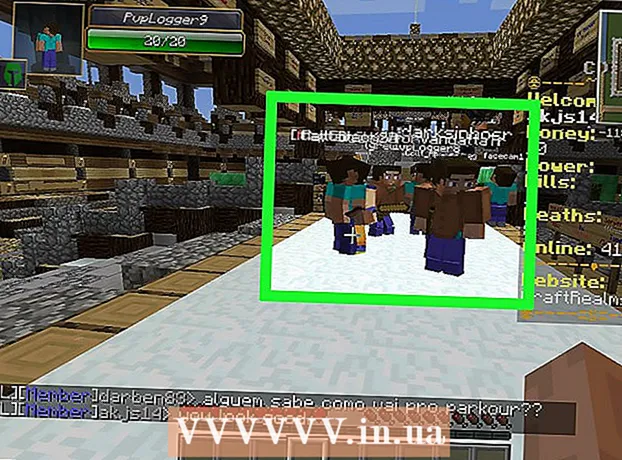مؤلف:
Bobbie Johnson
تاريخ الخلق:
3 أبريل 2021
تاريخ التحديث:
24 يونيو 2024
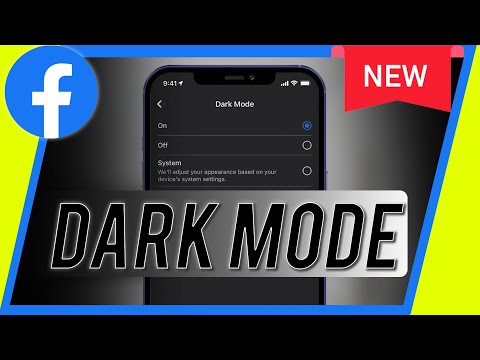
المحتوى
في هذه المقالة ، سنوضح لك كيفية عرض قائمة صفحات Facebook التي تعجبك على iPhone / iPad.
خطوات
الطريقة 1 من 2: استخدام شريط البحث
 1 قم بتشغيل تطبيق Facebook. انقر فوق رمز "f" الأبيض على خلفية زرقاء.
1 قم بتشغيل تطبيق Facebook. انقر فوق رمز "f" الأبيض على خلفية زرقاء. - إذا لم تقم بتسجيل الدخول إلى Facebook بعد ، فيرجى إدخال رقم البريد الإلكتروني / الهاتف وكلمة المرور.
 2 اضغط على الخط بحث. ستجده في الشريط الأزرق أعلى الشاشة. في هذا السطر ، تحتاج إلى إدخال كلمة أساسية لبحثك.
2 اضغط على الخط بحث. ستجده في الشريط الأزرق أعلى الشاشة. في هذا السطر ، تحتاج إلى إدخال كلمة أساسية لبحثك.  3 يدخل الصفحات في شريط البحث.
3 يدخل الصفحات في شريط البحث. 4 اضغط على الزر الأزرق بحث على لوحة المفاتيح على الشاشة. يوجد في الزاوية اليمنى السفلية من لوحة المفاتيح. يتم عرض نتائج البحث على صفحة جديدة.
4 اضغط على الزر الأزرق بحث على لوحة المفاتيح على الشاشة. يوجد في الزاوية اليمنى السفلية من لوحة المفاتيح. يتم عرض نتائج البحث على صفحة جديدة.  5 مقبض كل شىء في قسم "الصفحات التي تعجبني". هذا القسم مميز بأيقونة برتقالية وبيضاء في نتائج البحث. سيتم عرض قائمة بجميع الصفحات التي تعجبك.
5 مقبض كل شىء في قسم "الصفحات التي تعجبني". هذا القسم مميز بأيقونة برتقالية وبيضاء في نتائج البحث. سيتم عرض قائمة بجميع الصفحات التي تعجبك.  6 انقر فوق عنوان أو صورة الصفحة في القائمة. افعل هذا لمشاهدته.
6 انقر فوق عنوان أو صورة الصفحة في القائمة. افعل هذا لمشاهدته.
الطريقة 2 من 2: استخدام ملف تعريف
 1 قم بتشغيل تطبيق Facebook. انقر فوق رمز "f" الأبيض على خلفية زرقاء.
1 قم بتشغيل تطبيق Facebook. انقر فوق رمز "f" الأبيض على خلفية زرقاء. - إذا لم تقم بتسجيل الدخول إلى Facebook بعد ، فيرجى إدخال رقم البريد الإلكتروني / الهاتف وكلمة المرور.
 2 انقر على أيقونة الخطوط الأفقية الثلاثة. ستجده في الزاوية اليمنى السفلى. سيتم فتح قائمة التنقل في صفحة جديدة.
2 انقر على أيقونة الخطوط الأفقية الثلاثة. ستجده في الزاوية اليمنى السفلى. سيتم فتح قائمة التنقل في صفحة جديدة.  3 اضغط على اسمك في أعلى القائمة. سترى صورة الملف الشخصي بجانب الاسم. سيتم فتح ملف التعريف الخاص بك.
3 اضغط على اسمك في أعلى القائمة. سترى صورة الملف الشخصي بجانب الاسم. سيتم فتح ملف التعريف الخاص بك.  4 قم بالتمرير لأسفل وانقر فوق معلومة. ستجد هذا الخيار تحت صورة ملفك الشخصي. سيتم عرض معلومات ملفك الشخصي.
4 قم بالتمرير لأسفل وانقر فوق معلومة. ستجد هذا الخيار تحت صورة ملفك الشخصي. سيتم عرض معلومات ملفك الشخصي.  5 قم بالتمرير لأسفل وانقر فوق الإعجابات. سيتم عرض قائمة بجميع الصفحات التي تعجبك. سيتم فرز القائمة حسب الفئات: الأفلام والبرامج التلفزيونية والموسيقى والكتب والفرق الرياضية وما إلى ذلك.
5 قم بالتمرير لأسفل وانقر فوق الإعجابات. سيتم عرض قائمة بجميع الصفحات التي تعجبك. سيتم فرز القائمة حسب الفئات: الأفلام والبرامج التلفزيونية والموسيقى والكتب والفرق الرياضية وما إلى ذلك.  6 انقر فوق كل الإعجابات. ستجد هذا الخيار أعلى صفحة الإعجاب. سيتم عرض قائمة بجميع الصفحات التي تعجبك.
6 انقر فوق كل الإعجابات. ستجد هذا الخيار أعلى صفحة الإعجاب. سيتم عرض قائمة بجميع الصفحات التي تعجبك.  7 انقر فوق عنوان أو صورة الصفحة في القائمة. افعل هذا لمشاهدته.
7 انقر فوق عنوان أو صورة الصفحة في القائمة. افعل هذا لمشاهدته.